Làm thế nào để sửa lỗi Twitter không tải trên Firefox?
Bài đăng này sẽ hướng dẫn bạn cách khắc phục sự cố Twitter không tải được trên Firefox(to fix Twitter not loading on Firefox issue) . Một số người dùng đang gặp lỗi hoặc trang trống(blank page) khi mở Twitter trên trình duyệt Firefox . Rất may, Firefox đã đề xuất một giải pháp thay thế cho điều đó. Bài đăng này bao gồm hướng dẫn từng bước cho việc sửa chữa đó.
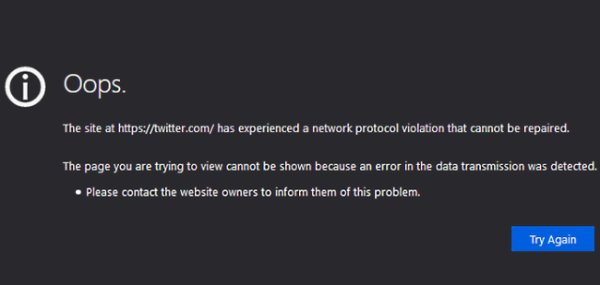
Như bạn có thể thấy trong hình trên, lỗi sau xuất hiện khi mở Twitter trên trình duyệt Firefox :
The site at https://twitter.com has experienced a network protocol violation that cannot be repaired.
Mặc dù Firefox(Though Firefox) vẫn chưa xác định được phiên bản Firefox nào bị ảnh hưởng và nguyên nhân gây ra lỗi đó, nhưng người dùng đã báo cáo rằng lỗi đó xuất hiện sau khi cập nhật lên phiên bản Firefox 81. Vâng, hiện đã có bản sửa lỗi, hãy kiểm tra cách áp dụng bản sửa lỗi đó.
Một số người dùng cũng nhận được lợi ích bằng cách nhấn Ctrl+F5 nhiều lần. Nếu điều đó không phù hợp với bạn, thì bản sửa lỗi Firefox này có thể hoạt động.
Khắc phục sự cố Twitter(Fix Twitter) không tải trên Firefox(Firefox Issue)
- Truy cập trang Giới thiệu về nhân viên dịch vụ
- Tìm Twitter và chọn Hủy đăng ký
- Mở Tùy chọn nâng cao(Open Advanced Preferences) hoặc trang Trình chỉnh sửa cấu hình(Configuration Editor) của Firefox
- Tắt dom.serviceWorkers.enabled.
Trước hết, hãy mở trang Giới thiệu về nhân viên dịch vụ(About Service Workers) của Firefox. Chỉ cần gõ about:serviceworkersvào thanh địa chỉ Firefox và nhấn Enter .
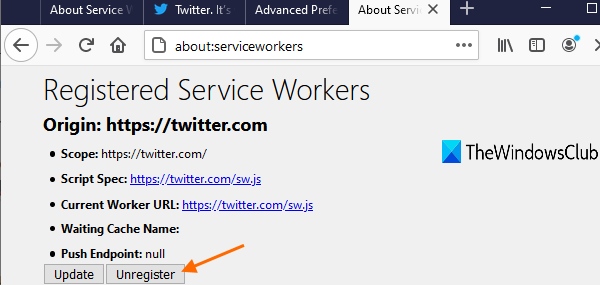
Bạn sẽ thấy các chi tiết như Nguồn gốc(Origin) , URL công nhân hiện tại(Current Worker URL) , Phạm vi(Scope) , v.v.
Nhấn nút Hủy đăng ký(Unregister) và sau đó đóng Firefox.
Bây giờ hãy thử mở Twitter trên Firefox . Vấn đề của bạn nên được giải quyết ngay bây giờ.
Ngoài ra, bạn cũng có thể thử disable dom.serviceWorkers.enabled preferencekhắc phục lỗi này.
Để làm điều đó, hãy truy cập trang Trình chỉnh sửa cấu hình(Configuration Editor) của Firefox. Nhập about:configvà nhấn Enter . Sau đó, nhấp vào nút Chấp nhận rủi ro và Tiếp tục(Accept the Risk and Continue) để vào trang đó.
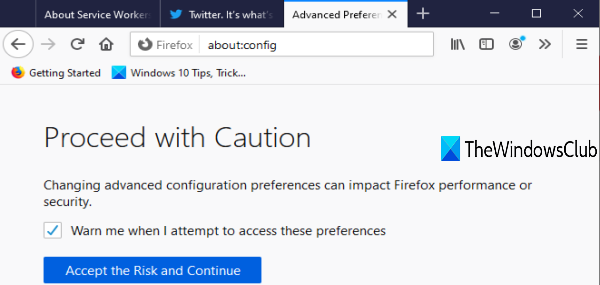
Trong trang Advanced Preferences/Configuration Editor , hãy tìm kiếm tùy chọn dom.serviceWorkers.enabled và đặt nó thành false .
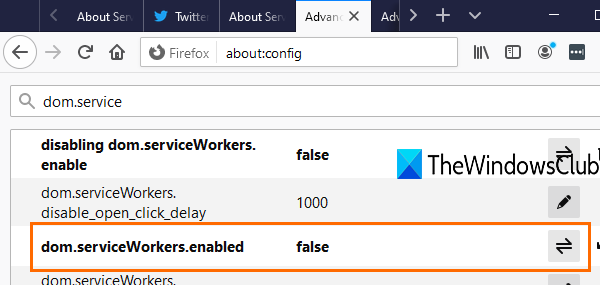
Điều này sẽ hoạt động.
MẸO:(TIP:) Đọc bài đăng này nếu bạn cũng gặp phải lỗi máy chủ proxy từ chối kết nối trong Firefox.
Đó là tất cả.
Đây là sự cố tạm thời và một số người dùng đã gặp phải vấn đề này. Hy vọng rằng(Hopefully) Mozilla sẽ(Mozilla) sớm phát hành bản sửa lỗi cho nó.
Related posts
Vấn đề & vấn đề Fix Firefox trên Windows PC
Các vấn đề Fix Firefox với tiện ích bổ sung, plugin hoặc phần mềm không mong muốn
Fix No sound trên YouTube trong Firefox với SoundFixer
Fix Server Không tìm thấy, Firefox không thể tìm thấy máy chủ
Fix Google Maps Sự cố chậm trên Chrome, Firefox, Edge trên Windows 11/10
Cách tự động xóa Firefox Cookies, Cache, History khi thoát
Sửa lỗi Firefox SSL_ERROR_NO_CYPHER_OVERLAP trong Windows 10
Khôi phục thiếu hoặc xóa Firefox Bookmarks or Favorites
Make Firefox display Media Controls trên Windows 10 Lock Screen
Convert Text để Speech Offline với TTFox Firefox browser mở rộng
Làm thế nào để Fix Firefox Không Chơi Videos (2021)
Cách Fix Twitter Notifications không Working (trên Android and iOS)
Các add-on không thể được tải về vì một connection failure
Sửa lỗi Nhấp chuột phải của Firefox Không hoạt động
Vô hiệu hóa, Gỡ cài đặt Adobe Flash, Shockwave trong Chrome, Firefox, Edge, IE
Cách xóa Cache, Cookies, Browsing History trong Chrome and Firefox
Cách đồng bộ hóa Tabs giữa Edge, Chrome and Firefox browsers
Block Notifications, Microphone, Camera yêu cầu trong Firefox browser
Fix kết nối của bạn không Secure Error là trên Firefox
Cách sửa lỗi Firefox không phản hồi trên PC và Mac
